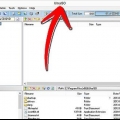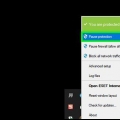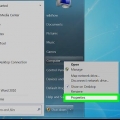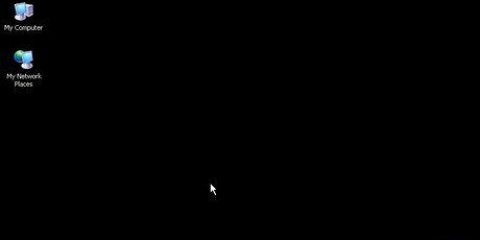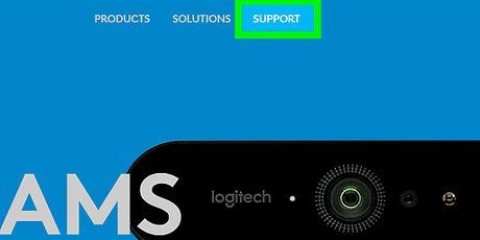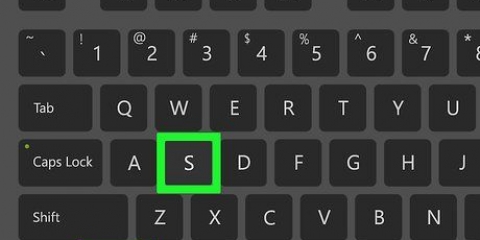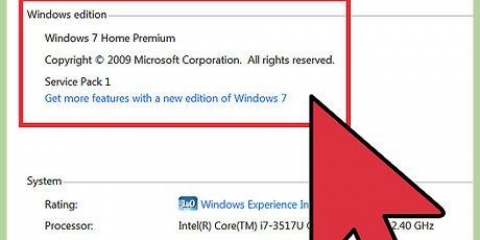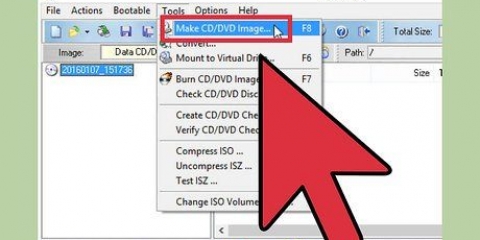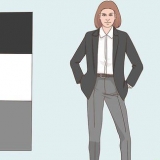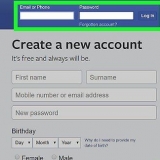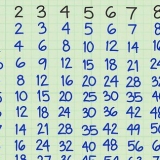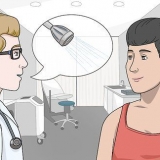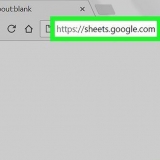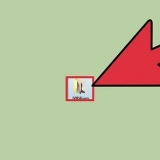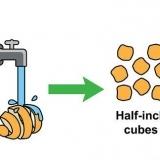Überprüfen Sie vor einer manuellen Defragmentierung den Zeitplan im Hauptfenster der Festplattendefragmentierung, um zu sehen, ob kürzlich eine Festplattendefragmentierung stattgefunden hat. Der Zeitplan zeigt die Uhrzeit und das Datum der letzten Defragmentierung an. klicke auf "Analysiere Laufwerk" im Hauptfenster der Festplattendefragmentierung, bevor Sie manuell defragmentieren. Das Verfahren „Datenträger analysieren“ zeigt Ihnen an, ob Ihr Computer defragmentiert werden muss. Wenn Sie einen Computer bei der Arbeit oder in einem öffentlichen Netzwerk verwenden, benötigen Sie möglicherweise ein Administratorkennwort, um die Defragmentierung unter Windows 7 auszuführen. Planen Sie eine automatische Defragmentierung, die ausgeführt wird, während der Computer eingeschaltet, aber nicht verwendet wird, beispielsweise in der Mittagspause oder am Ende Ihres Arbeitstages. Dadurch wird verhindert, dass der Festplattendefragmentierer Ihren Computer verlangsamt oder Ihre CPU während der Verwendung zusätzlich belastet.
Defragmentieren sie windows 7
Das Ausführen von Disk Defragmenter in Windows 7 ermöglicht Ihrem Computer, alle seine Daten zu organisieren und die durchschnittliche Geschwindigkeit und Effizienz Ihres Computers zu verbessern. Unter Windows 7 können Sie Ihren Computer jederzeit manuell defragmentieren oder eine wiederkehrende Zeit zum Aktivieren der Festplattendefragmentierung festlegen. Befolgen Sie die nachstehenden Anweisungen, um einen Windows 7-Computer zu defragmentieren.
Schritte
Teil 1 von 3: Zugriff auf die Defragmentierung von Windows 7

1. Klicken Sie auf die Windows 7-Startschaltfläche. Dann tippe "Festplatten Defragmentierer" im Suchfeld.
- Alternativ können Sie auch auf Start klicken > Programme > Zubehör > Systemtools > Festplatten Defragmentierer.

2. klicke auf "Festplatten Defragmentierer" um das Programm zu öffnen. klicke auf "Festplatten Defragmentierer" um den Vorgang zu starten.
Teil 2 von 3: Manuelles Ausführen des Festplattendefragmentierers

1. Klicken Sie auf den Namen des Laufwerks, das Sie defragmentieren möchten. Wenn Sie beispielsweise die Festplatte Ihres Computers defragmentieren möchten, wählen Sie "Betriebssystem (C)."

2. klicke auf "Festplatte defragmentieren" oder "Defragmentieren" um die Defragmentierung zu starten. Die Defragmentierung Ihres Computers kann einige Minuten bis mehrere Stunden dauern, je nach Größe und Fragmentierungsgrad der Festplatte.
Teil 3 von 3: Konfigurieren eines Defragmentierungsplans

1. klicke auf "Zeitplan aktivieren" oder "Zeitplan festlegen..."

2. Setzen Sie ein Häkchen neben "Geplant ausführen."

3. Wählen Sie die Häufigkeit aus, in der der Festplattendefragmentierer ausgeführt werden soll. Sie können Ihren Computer täglich, wöchentlich oder monatlich defragmentieren.

4. Wählen Sie den Wochentag und die Uhrzeit zum Ausführen des Festplattendefragmentierers.

5. klicke auf "Discs auswählen" um die Laufwerke auszuwählen, die Sie defragmentieren möchten. Sie können alle Festplatten defragmentieren oder Festplatten auswählen.

6. klicke auf "OK" und dann weiter "Nah dran" um die Einstellungen des Festplattendefragmentierers zu speichern. Danach wird der Computer regelmäßig an dem im Zeitplan gewählten Tag und zur Uhrzeit defragmentiert.
Tipps
"Defragmentieren sie windows 7"
Оцените, пожалуйста статью